Како зауставити дељење фасцикле у оперативном систему Виндовс 11/10
Иако је дељење датотека или фасцикли веома згодан и брз начин за дељење датотека у оквиру ваше кућне мреже , може бити заиста ризично ако је отворено за јавност. Само(Just) за вашу информацију, када дозволите дељење датотека на било којој мрежи, на вашем рачунару се креира фасцикла Усерс преко које други могу приступити вашој фасцикли Моји (Users)документи(Documents) и радној површини и то чини ваш рачунар рањивим на нападе. Стога се препоручује да ограничите дељење фасцикли у Windows 11/10 . Хајде да научимо како то да урадимо.
Како да проверите своје дељене(Shared) фасцикле у Windows 11/10
Пре него што наставимо са заустављањем дељења фасцикли, хајде да прво научимо како да проверимо да ли се неки од ваших фолдера дели јавно или не.
- Коришћење фсмгмт.мсц
- Коришћење командне линије
1] Преко фсмгмт.мсц(fsmgmt.msc)
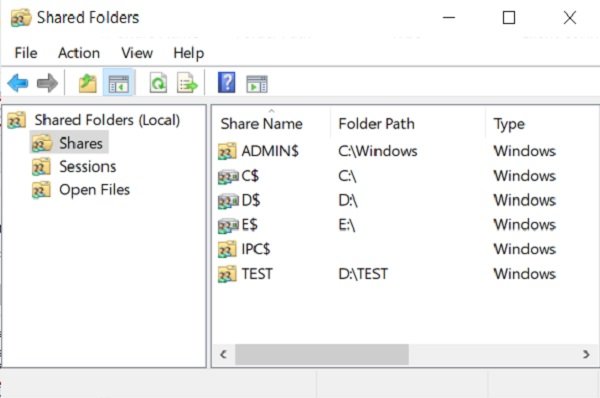
Притисните Вин+Р да отворите Покрени дијалог.
Унесите следеће и притисните Ентер:
fsmgmt.msc
Ово ће отворити прозор који приказује све дељене фасцикле на вашем рачунару.
2] Преко командне линије
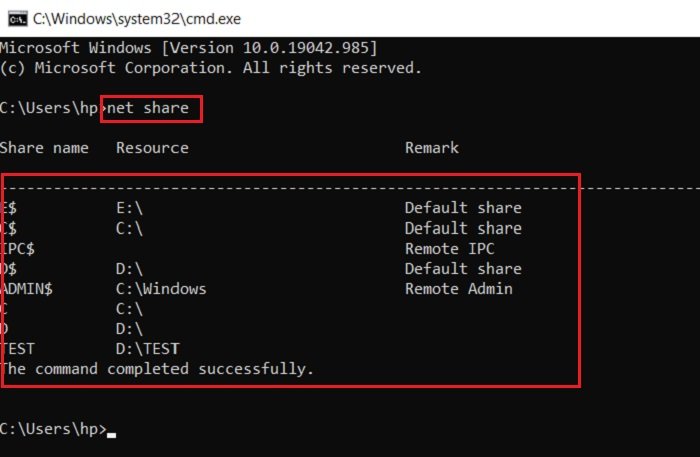
Press Win+R и откуцајте ЦМД(CMD) да отворите командну линију(Command-Line) .
Унесите следеће и притисните Ентер:
net share
Командна линија ће затим приказати све дељене фасцикле на вашем рачунару.
Ограничите дељење фасцикли(Restrict Folder Sharing) у Windows 11/10
Сада да видимо како да ограничимо или зауставимо дељење фасцикли(Folder Sharing) у Windows 11/10 :
- Кроз Екплорер
- Уклањањем приступа
- Преко командне линије
- Преко контролне табле
- Коришћење ПоверСхелл-а
- Коришћење управљања рачунаром.
1] Кроз Филе Екплорер
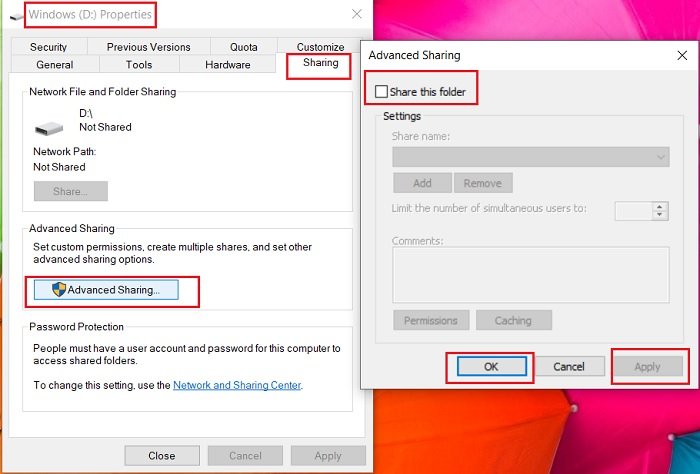
- Press Win+E да отворите Филес Екплорер(Explorer) .
- Идите у фолдер који не желите да буде отворен за јавност.
- Кликните десним тастером миша и отворите Својства.
- Идите на Дељење(Sharing) и кликните на Напредно дељење(Advanced Sharing) .
- Опозовите избор у пољу за потврду „ Дели ову фасциклу “.(Share this folder)
- Кликните ОК и Примени.
2] Уклањањем приступа
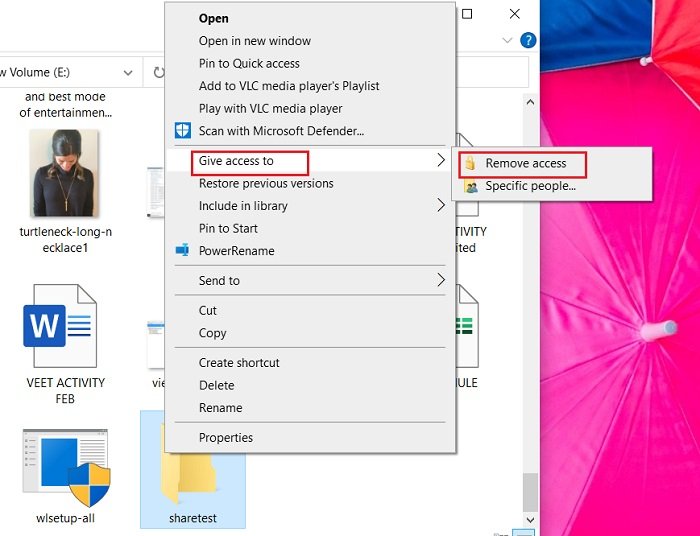
- Притисните Вин+Е да отворите Филе Екплорер.
- Идите у дељени фолдер.
- Кликните десним тастером миша(Right-click) и идите на Омогући приступ(Access) и кликните на Уклони приступ(Remove Access) .
То је то, готови сте.
3] Преко командне линије
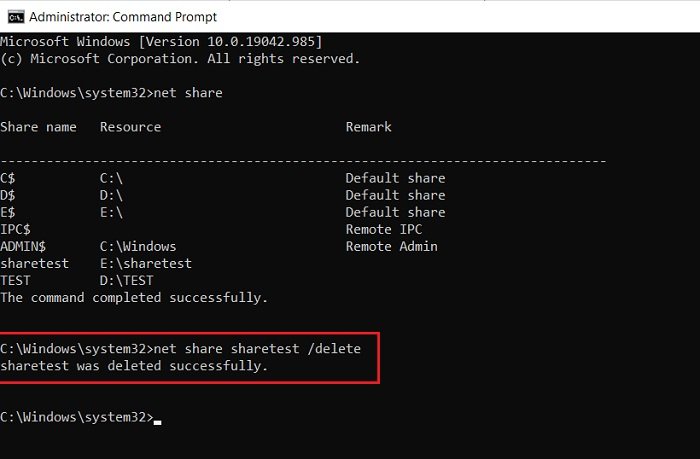
Такође можете да зауставите дељење фасцикли преко командне линије(Command Prompt) .
Да бисте отворили командну линију(Command Prompt) , откуцајте командну линију(Type Command Prompt) у траку за претрагу на траци задатака.
Изаберите Командни редак(Select Command Prompt) , кликните десним тастером миша и изаберите Покрени(Run) као администратор(Administrator) .
Унесите нет схаре(net share) да бисте видели све своје дељене фасцикле.
Ово ће приказати све дељене фасцикле на вашем рачунару.
Пронађите фасциклу за коју желите да ограничите дељење.
Сада унесите следеће и притисните Ентер(Enter) и готови сте.
net share (shared folder) /delete
На пример, овде сам направио фасциклу Схаретест(Sharetest) на свом диску Е(Drive E) за тестирање и сада је бришем преко командне линије(Command Prompt) .
Да, командна линија(Command Prompt) каже да је тест за дељење(Share) успешно обрисан, али то само значи да се више не дели. Фасцикла је и даље доступна на вашем рачунару.
Прочитајте(Read) : Како делити датотеке и фасцикле преко мреже у оперативном систему Виндовс 11/10
4] Преко контролне табле
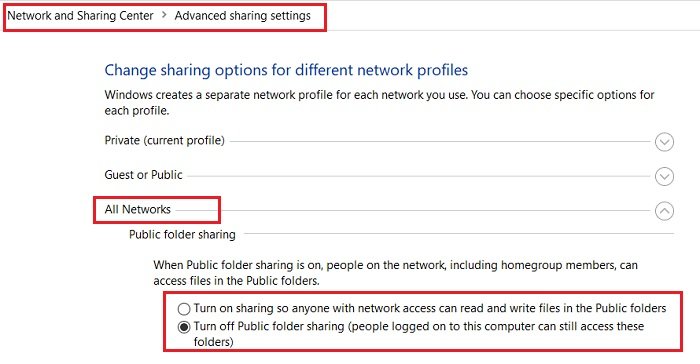
- Притисните Вин+Р и откуцајте Цонтрол Панел(Control Panel) да бисте је отворили.
- Идите на Центар за мрежу и дељење.
- Кликните на Промени напредна подешавања дељења.(Change Advanced Sharing Settings.)
- Идите на Све мреже.(All Networks.)
- У оквиру Дељење(Public Folder Sharing) јавних фасцикли изаберите опцију „ Искључи дељење јавних фасцикли“(Turn off public folder sharing’)
- Кликните на Сачувај промене.
Када се искључи, сви ваши фолдери који се деле са јавношћу биће онемогућени. Људи пријављени на овај рачунар ће и даље моћи да виде ове фасцикле и приступе им.
5] Зауставите(Stop) дељење фасцикли користећи ПоверСхелл(PowerShell)
Ако желите да зауставите дељење фасцикли помоћу Виндовс ПоверСхелл(Windows PowerShell) - а у Windows 11/10 , можете да пратите упутства у наставку:

- Прва ствар коју треба да урадите је да покренете повишени ПоверСхелл(PowerShell) промпт. То можете учинити тако што ћете истовремено притиснути тастере Windows key + R да бисте покренули команду Покрени .(Run)
- Сада укуцајте ПоверСхелл(PowerShell) у оквир за текст и притисните Ctrl+Shift+Enter пречицу на тастатури. Кликните на дугме Да(Yes) ако се УАЦ(UAC) појави на екрану вашег рачунара.
- Откуцајте следећу команду у прозору Виндовс ПоверСхелл(Windows PowerShell) и притисните Ентер(Enter) . Као резултат тога, појавиће се листа дељених фасцикли у оперативном систему Виндовс 11 .(Windows 11)
Get-SmbShare
- Затим унесите следећу команду и притисните тастер Ентер(Enter) . Ово ће престати са дељењем одређене фасцикле::
Remove-SmbShare -Name "(shared folder)"
- У команди промените (дељени фолдер) име дељеног фолдера који желите да зауставите. Као пример, овде сам направио фасциклу „Д$“ на свом диску Д:(D:) за тестирање и сада је бришем помоћу ПоверСхелл(PowerShell) -а .
- За потврду унесите А(A) и кликните на Ентер(Enter) . Извођење горње радње ће зауставити дељење фасцикле на мрежи.
6] Зауставите(Stop) дељење фасцикли са управљањем рачунаром(Computer Management) у Windows 11/10
Могуће је прекинути дељење фасцикле на њеној локацији, али је најбоља опција коришћење управљања рачунаром . (Computer Management)То је зато што вам омогућава да видите и контролишете сва дељења са једног места.
Ево корака које можете да користите да зауставите дељење датотека помоћу управљања рачунаром(Computer Management) :
- Притисните Windows key + S да бисте отворили Виндовс траку за претрагу.
- Откуцајте Управљање рачунаром(Computer Management) у поље за претрагу и кликните на горњи резултат.
- Са леве стране екрана проширите одељак Дељене фасцикле .(Shared Folders)
- Кликните на ставку Деонице . (Shares)Сада би требало да кликнете десним тастером миша на фасциклу у десном панелу екрана.
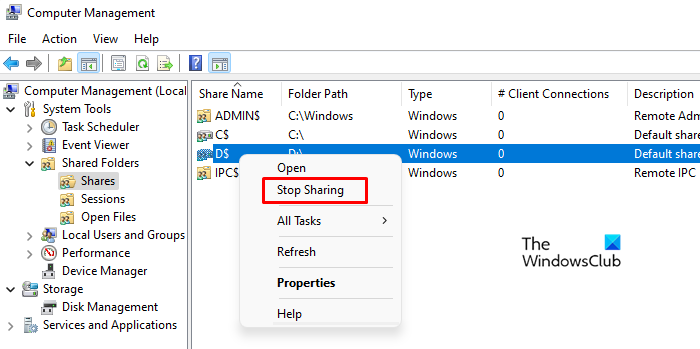
- Након тога, изаберите Заустави дељење(Stop Sharing) да бисте уклонили фасциклу са мреже.
- Кликните на дугме Да(Yes) када се на екрану појави искачући прозор.
- Дељење је креирано само у административне сврхе и поново ће се појавити када се рачунар или серверска(Server) услуга поново покрене.
Када завршите горенаведене кораке, више нећете моћи да делите датотеке из тог одређеног дељења фасцикле у Windows 11/10 .
Дакле, ово су били неки од начина да се ограничи(Restrict) дељење фасцикле у Windows 11/10 . Сви су једноставни и не захтевају посебно технолошко знање. Можете изабрати оно што вам се чини угоднијим.
Шта је дељена фасцикла у Виндовс-у?
Дељење фасцикле у систему датотека Виндовс(Windows) је посебна врста радног простора који вам омогућава да делите садржај на свим рачунарима са којима је ваш налог повезан и са другим корисницима.
Да ли је дељење датотека опасно?
Дељење датотека може довести до инфекције малвером, кршења безбедности или губитка поверљивих информација. Ако нису успостављене одговарајуће мере безбедности, дељење датотека може знатно надмашити предности и изложити осетљиве податке у вашој компанији новонасталим претњама. Током нашег рада, понекад морамо да делимо датотеке и фасцикле на нашим Виндовс рачунарима(Windows PCs) . Међутим, ако безбедносни параметри не испуњавају захтеване нивое, подаци који се деле биће доступни и видљиви свима, чак и ако нису овлашћени.
Сада прочитајте(Now Read) – Како делити или преносити датотеке између корисничких налога.
Related posts
Бесплатан софтвер за брисање празних фасцикли у оперативном систему Виндовс 11/10
Виндовс не може да приступи дељеној фасцикли или диску у оперативном систему Виндовс 11/10
Како променити власништво над датотеком или фасциклом у оперативном систему Виндовс 11/10
Како променити или вратити подразумевану икону за фасциклу у оперативном систему Виндовс 11/10
Како да укључите или искључите дељење јавних фасцикли у оперативном систему Виндовс 11/10
Како закачити датотеку или фасциклу у мени Старт у оперативном систему Виндовс 11/10
Како измерити време реакције у оперативном систему Виндовс 11/10
Бесплатан софтвер за промену боје иконе фасцикле у оперативном систему Виндовс 11/10
Поправите грешку која није пронађена Црипт32.длл или недостаје у оперативном систему Виндовс 11/10
Како да решите проблем колизије диска у потпису у оперативном систему Виндовс 11/10
Омогућите мрежне везе док сте у модерном стању приправности на Виндовс 11/10
Објашњење фасцикле ВинСкС у оперативном систему Виндовс 11/10
Поправите иПхоне ДЦИМ фолдер који недостаје у оперативном систему Виндовс 11/10
Како вратити подразумевану локацију директоријума библиотеке у оперативном систему Виндовс 11/10
Како преузети власништво над датотекама и фасциклама у оперативном систему Виндовс 11/10
Како приказати окно са детаљима у Филе Екплорер-у у оперативном систему Виндовс 11/10
Шта је датотека Виндовс.едб у оперативном систему Виндовс 11/10
Како приступити забрањеној ограниченој фасцикли у оперативном систему Виндовс 11/10
Најбољи бесплатни софтвер ИСО Моунтер за Виндовс 11/10
Да ли је безбедно брисати празне фасцикле или датотеке са нула бајтова у оперативном систему Виндовс 11/10?
